- Muallif Jason Gerald [email protected].
- Public 2024-01-19 22:14.
- Oxirgi o'zgartirilgan 2025-01-23 12:51.
Bu wikiHow sizga onlayn yo'riqnoma sozlamalariga kirishni o'rgatadi. Ushbu sozlamalarga kirish uchun siz kompyuterdan foydalanishingiz kerak.
Qadam
3dan 1 qismi: Router manzilini topish (Windows)
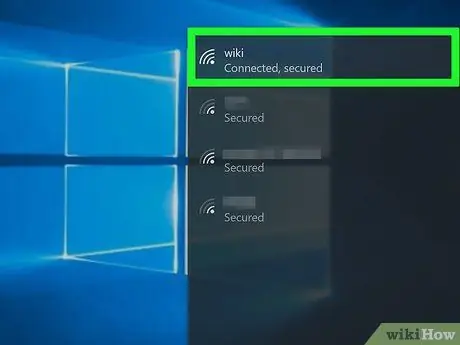
Qadam 1. Kompyuter Internetga ulanganligiga ishonch hosil qiling
Kompyuter yo'riqnoma tarmog'iga kirgandan so'ng, siz yo'riqnoma manzilini aniqlash uchun kompyuter sozlamalarini ishlatishingiz mumkin, shunda yo'riqnoma sozlamalarini keyinroq ochishingiz mumkin.
Agar simsiz ulanish to'g'ri ishlamasa, siz kompyuterni to'g'ridan -to'g'ri yo'riqnoma bilan ulashingiz mumkin
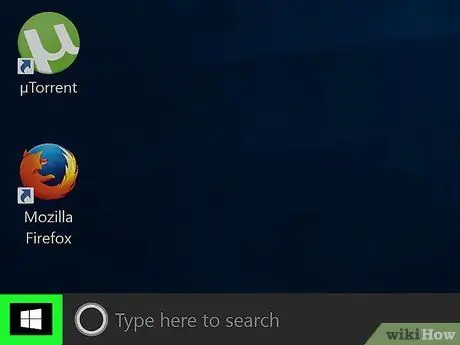
Qadam 2. Boshlash menyusini oching
Ekranning pastki chap burchagidagi Windows logotipini bosing.
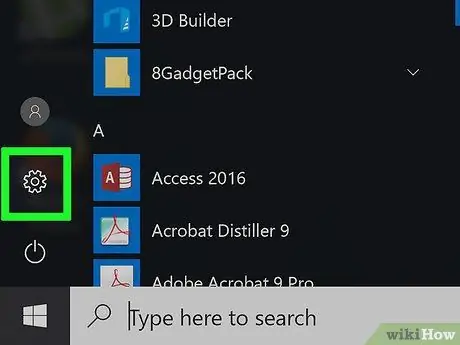
3 -qadam "Sozlamalar" ni bosing
U Boshlash oynasining pastki chap burchagida joylashgan.
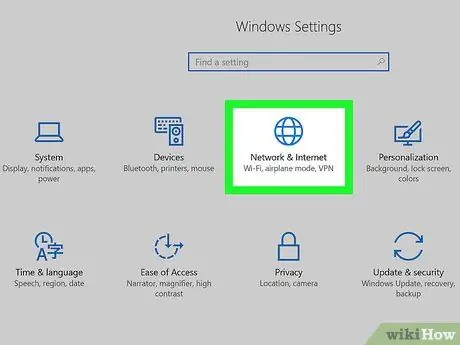
Qadam 4. bosing
"Tarmoqlar va Internet".
Bu globus belgisi sozlamalar sahifasida ("Sozlamalar").
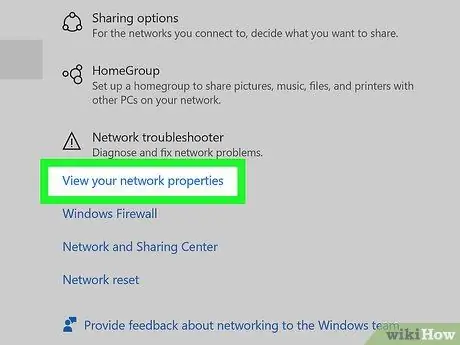
Qadam 5. Tarmoq xususiyatlarini ko'rish -ni bosing
Bu variant sahifaning pastki qismida joylashgan. Bu variantni topishdan oldin ekranni aylantirish kerak bo'lishi mumkin.
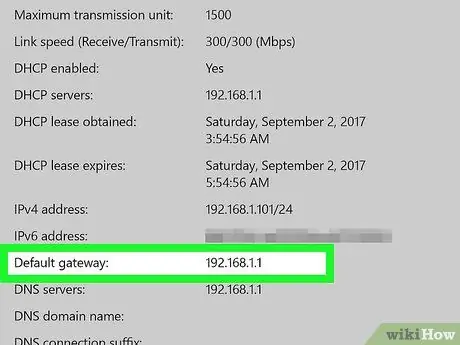
Qadam 6. "Standart shlyuz" sarlavhasi yonidagi raqamga e'tibor bering
Bu raqam yo'riqchining manzili bo'lib, undan keyin yo'riqchining onlayn sozlamalariga kirish mumkin.
3dan 2 qismi: Router (Mac) manzilini topish
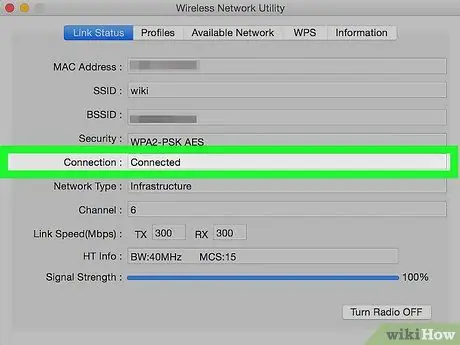
Qadam 1. Kompyuter Internetga ulanganligiga ishonch hosil qiling
Kompyuter yo'riqnoma tarmog'iga kirgandan so'ng, siz yo'riqnoma manzilini aniqlash uchun kompyuter sozlamalarini ishlatishingiz mumkin, shunda yo'riqnoma sozlamalarini keyinroq ochishingiz mumkin.
Agar simsiz ulanish to'g'ri ishlamasa, siz kompyuterni to'g'ridan -to'g'ri yo'riqnoma bilan ulashingiz mumkin
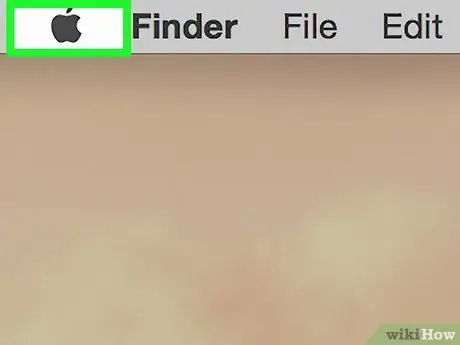
Qadam 2. Apple menyusini oching
U Mac ekranining yuqori chap burchagida joylashgan.
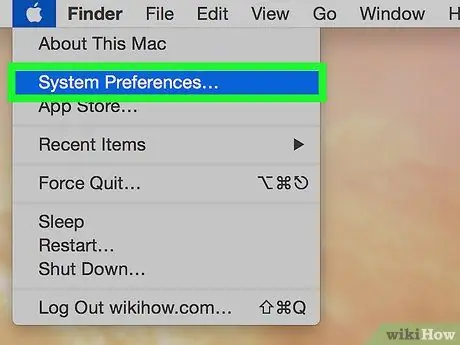
Qadam 3. Tizim sozlamalarini bosing
Bu Apple ochiladigan menyusining yuqori qismida.
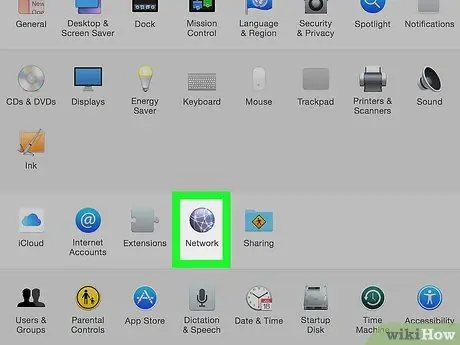
Qadam 4. bosing Tarmoq
Bu globus belgisi "Tizim sozlamalari" sahifasida.
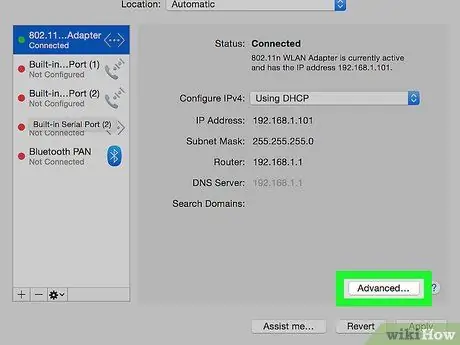
Qadam 5. bosing Kengaytirilgan
Bu sahifaning o'rtasida.
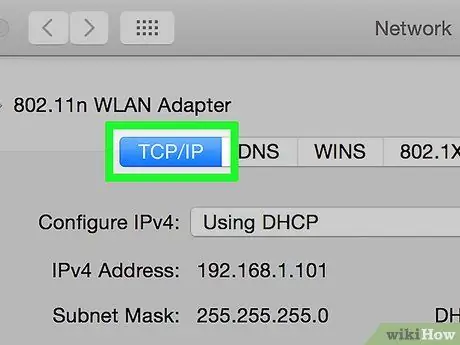
Qadam 6. TCP/IP yorlig'ini bosing
Siz bu yorliqni "Kengaytirilgan" oynasining yuqori qismida topishingiz mumkin.
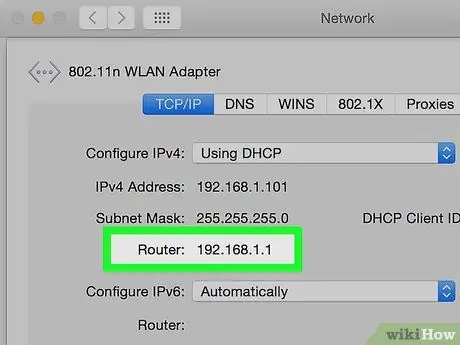
Qadam 7. "Router:" sarlavhasi yonidagi raqamni yozing
Bu raqam yo'riqnoma manzili bo'lib, undan keyin onlayn yo'riqnoma sozlamalariga kirish mumkin.
3/3 qism: Router sozlamalariga kirish (Windows va Mac)
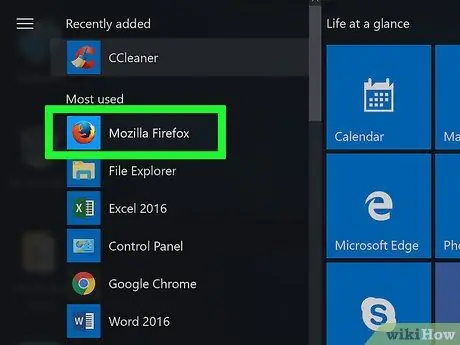
Qadam 1. Veb -brauzerni oching
Router sozlamalariga kirish uchun siz Internetda bo'lishingiz kerak.
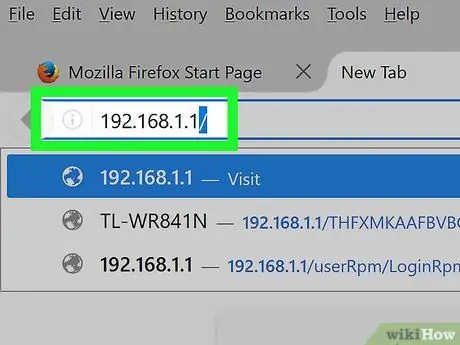
Qadam 2. Routerning manzilini kiriting
Veb -brauzerning manzil satriga yo'riqnoma manzilini kiriting va Enter tugmasini bosing. Shundan so'ng, siz yo'riqnoma sahifasiga o'tasiz.
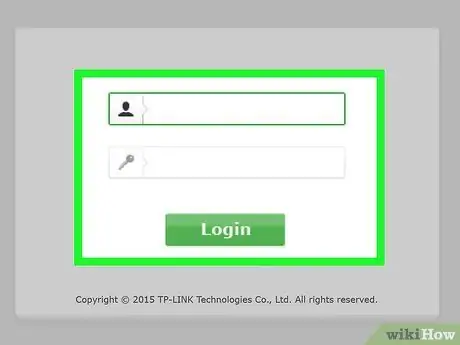
Qadam 3. Agar so'ralsa, yo'riqnoma foydalanuvchi nomi va parolini kiriting
Agar siz yo'riqnoma foydalanuvchi nomi va parolini o'rnatmagan bo'lsangiz, odatda foydalanuvchi nomi sifatida "admin" yozuvidan va parol sifatida "parol" dan foydalanishingiz mumkin.
- Qurilmaning standart foydalanuvchi nomi va paroli haqida qo'shimcha ma'lumot olish uchun yo'riqnoma foydalanuvchi qo'llanmasini tekshiring.
- Agar siz yo'riqnoma parolini va/yoki foydalanuvchi nomini o'zgartirgan bo'lsangiz, lekin ularni eslamasangiz, yo'riqchini asl holatiga qaytarishingiz mumkin.
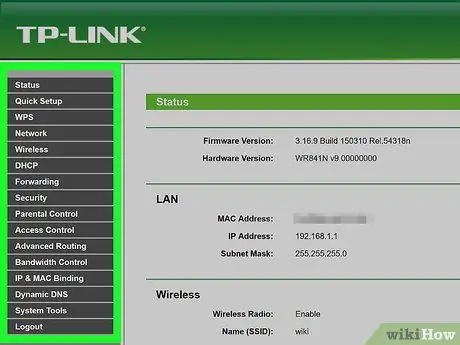
Qadam 4. Router sozlamalarini ko'rib chiqing
Har bir yo'riqnoma sahifasi biroz farq qiladi, lekin odatda har bir sahifada quyidagi ma'lumotlarni topishingiz mumkin:
- ” Sozlamalar ” - Siz yo'riqnoma sozlamalarini, parollardan, joriy ulanish kuchidan, ishlatiladigan xavfsizlik sozlamalari turiga qadar ko'rishingiz mumkin.
- ” SSID " - Siz tarmoq nomini bilib olishingiz mumkin. Bu ism sizning kompyuteringizni/qurilmangizni WiFi tarmog'iga ulashda sizga va boshqalarga ko'rinadigan ism.
- ” Ulangan qurilmalar ” - Siz hozirda tarmoqqa ulangan qurilmalar ro'yxatini, shuningdek yaqinda ulangan qurilmalarni ko'rishingiz mumkin.
- ” Ota -ona nazorati ” - Routerda bloklangan qurilmalar yoki saytlar uchun vaqt chegaralari kabi ota -ona sozlamalarini ko'rib chiqishingiz mumkin.
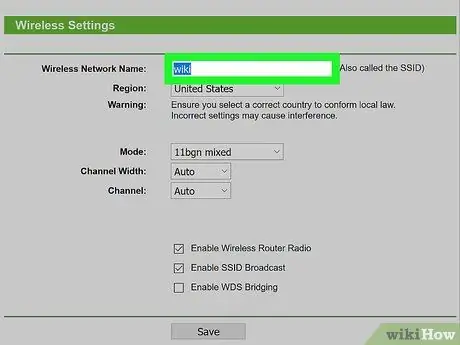
Qadam 5. Simsiz tarmoq nomini o'zgartiring
Simsiz tarmoq nomini o'zgartirish uchun "SSID" maydonini o'zgartiring. Shuni yodda tutingki, bu o'zgarish ulangan barcha qurilmalarni uzib qo'yadi. Shuningdek, siz qurilmani yangi nom bilan tarmoqqa qayta ulashingiz kerak bo'ladi.
Odatda nomni o'zgartirish uchun yo'riqnoma sozlamalari sahifasiga o'tishingiz kerak
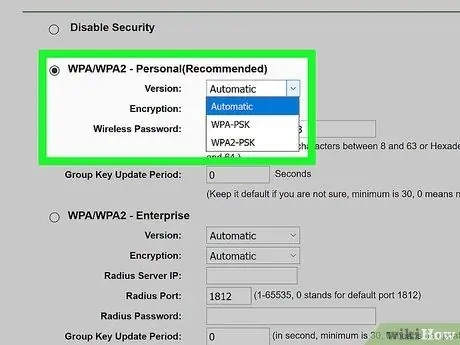
Qadam 6. Simsiz tarmoqni himoyalash
Ko'pgina zamonaviy yo'riqnoma simsiz shifrlashning bir turini qo'llab -quvvatlaydi. Tarmoq kalitlari/parollarining xavfsizligini ta'minlash uchun WPA2 -dan foydalaning.
Agar parolni o'zgartirsangiz, harflar, raqamlar va belgilar kombinatsiyasidan foydalaning. Shaxsiy ma'lumotlarga asoslangan parollar yaratmang (masalan, tug'ilgan sana)
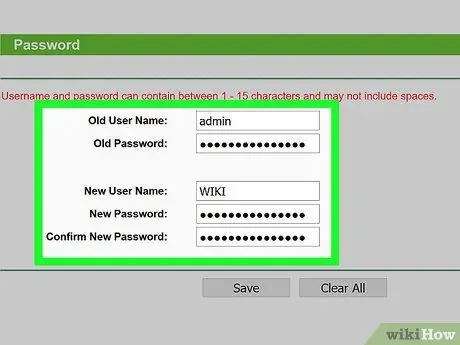
Qadam 7. Routerda yangi foydalanuvchi nomi va parol o'rnating
Kelgusida yo'riqchiga kirishda siz ushbu ikkala ma'lumotdan ham foydalanishingiz mumkin. Routerning standart foydalanuvchi nomlari va parollari juda xavfli, chunki tarmoqqa ulangan har bir kishi yo'riqnoma sozlamalariga kirishi va tarmoq xavfsizligidan osonlikcha foydalanishi mumkin.






